Mentre la funzione di premere "F8"* per accedere al menu delle opzioni avanzate nel sistema operativo Windows 8 è stata rimossa da Microsoft per risparmiare tempo di avvio, in un precedente articolo intitolato: Come accedere alla modalità provvisoria e al menu delle opzioni avanzate in Windows 8, abbiamo mostrato due modi semplici per accedere al menu delle opzioni avanzate di Windows 8 mentre il computer si sta riavviando.
Questo e tutti gli altri modi per accedere al menu delle opzioni avanzate di Windows 8 possono essere eseguiti durante il normale avvio di Windows. Ma come si può accedere al menu delle opzioni avanzate se il sistema operativo non si avvia?
* Avviso: Anche la combinazione di " MAIUSC+F8 ", non funziona come sostengono alcuni siti Internet.
Prima di tutto è necessario verificare se il computer supporta o meno l'interfaccia UEFI.
Caso 1. Se il computer supporta l'interfaccia UEFI*.
Se il computer supporta UEFI, è possibile utilizzarlo per accedere al menu delle opzioni avanzate di Windows. Il modo in cui accedere al "menu delle opzioni avanzate" (modalità provvisoria, modalità provvisoria con collegamento in rete, ecc.) dipende dal produttore del computer, per cui è necessario leggere il manuale del produttore del computer per maggiori dettagli (ad esempio, nei computer portatili Sony Vaio che supportano UEFI, è necessario premere il tasto "ASSIST" sul computer portatile, mentre si sta utilizzando il tasto "ASSIST").il portatile è spento).
Interfaccia UEFI*: Nei computer di ultima generazione, il BIOS supporta l'UEFI. L'interfaccia UEFI (Unified Extensible Firmware Interface) fornisce un'interfaccia software tra il sistema operativo e l'hardware. L'interfaccia UEFI sostituisce l'interfaccia del BIOS e, grazie ad essa, è possibile diagnosticare e riparare il sistema, senza bisogno di un sistema operativo.
Caso 2. Se il computer non supporta l'interfaccia UEFI.
Se il computer non supporta UEFI, è necessario disporre del DVD del supporto di installazione di Windows 8 per risolvere i problemi del computer.
A tal fine, seguire le seguenti istruzioni:
1. Modificare l'ordine di avvio del BIOS per avviare dal DVD.
2. Inserite il supporto DVD di installazione di Windows 8 nell'unità CD/DVD.
3. Alla prima schermata Premere un tasto qualsiasi per avviare da DVD .

4. A Schermata di impostazione di Windows 8 stampa " Avanti ”.
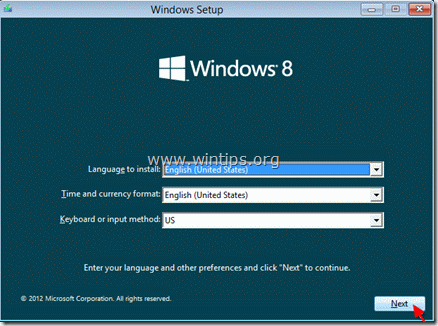
5 . scegliere " Riparare il computer " nella schermata successiva:
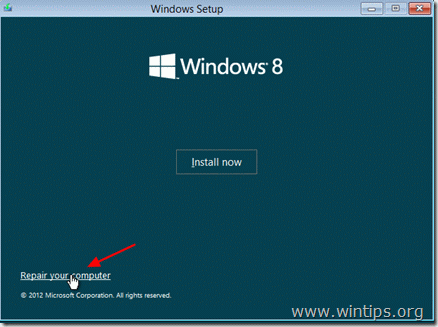
6. Nella schermata successiva, scegliere " Risoluzione dei problemi " per iniziare la risoluzione dei problemi del computer.
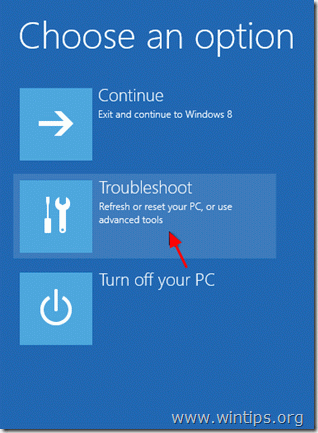
7. “ Risoluzione dei problemi ":
In questa schermata sono disponibili le seguenti opzioni
Aggiornate il vostro PC senza perdere i vostri file , o
Ripristinare lo stato di installazione iniziale, or
per selezionare la terza opzione: " Opzioni avanzate ", e:
a. Ripristinare il computer in uno stato precedente.
b. Ripristinare il PC utilizzando un'immagine di backup precedente.
c. Eseguire una riparazione automatica del sistema.
d. Risolvere i problemi del sistema utilizzando il prompt dei comandi.
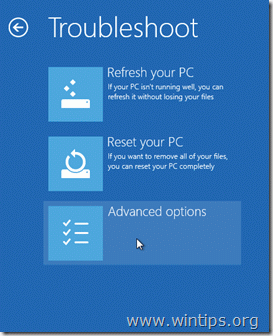
Schermata del menu Opzioni avanzate:
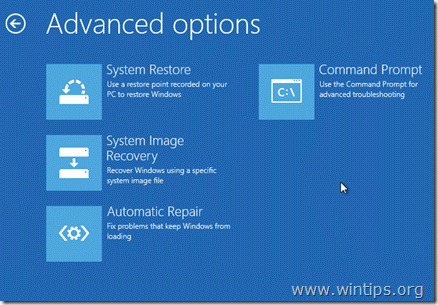
Fate la scelta che preferite e iniziate a risolvere i problemi del computer.

Andy Davis
Il blog di un amministratore di sistema su Windows





